
Uaktualnianie oprogramowania Apple
Aby zabezpieczyć swoje urządzenie oraz zarządzać dostępem do swoich osobistych informacji jest zawsze upewnienie się, że na urządzeniu zainstalowana jest najnowsza wersja systemu operacyjnego oraz wszystkie uaktualnienia dotyczące bezpieczeństwa i prywatności. Jeśli Twoje urządzenia są aktualne, dowiedz się, jak zarządzać swoim kontem Apple. Wszystkie urządzenia Apple korzystają z uaktualnień oprogramowania.

Uaktualnianie systemu operacyjnego to jedna z najważniejszych rzeczy, jakie możesz zrobić, aby chronić swoje urządzenie oraz informacje. Apple umożliwia łatwe pobieranie i instalowanie uaktualnień.
Aby zobaczyć listę uaktualnień zabezpieczeń dla urządzeń Apple, zapoznaj się z artykułem Wsparcia Apple Uaktualnienia zabezpieczeń firmy Apple.
Zobacz poniżej, jak to zrobić: Aby wyświetlić zadanie poniżej, wybierz przycisk plusa ![]() obok jego tytułu.
obok jego tytułu.
Automatyczne uaktualnianie iPhone’a i iPada
Jeśli automatyczne instalowanie uaktualnień nie zostało włączone podczas pierwszego konfigurowania urządzenia, możesz to zrobić teraz.
Przejdź do Ustawień
 i stuknij w Ogólne > Uaktualnienia > Uaktualnienia automatyczne.
i stuknij w Ogólne > Uaktualnienia > Uaktualnienia automatyczne.Włącz wszystkie trzy opcje: Instaluj automatycznie uaktualnienia, pilne uaktualnienia i pliki systemowe [iOS lub iPadOS] oraz Pobieraj automatycznie uaktualnienia [iOS lub iPadOS].
Gdy uaktualnienie będzie dostępne, urządzenie pobierze je i zainstaluje w nocy, jeśli urządzenie będzie podłączone do zasilania i połączone z siecią Wi‑Fi. Przed zainstalowaniem uaktualnienia wyświetlone zostanie powiadomienie.
Aby wyłączyć uaktualnienia automatyczne, przejdź do Ustawień > Ogólne > Uaktualnienia > Uaktualnienia automatyczne, a następnie wyłącz Instaluj automatycznie uaktualnienia, pilne uaktualnienia i pliki systemowe [iOS lub iPadOS].
Ręczne uaktualnianie iPhone’a lub iPada
W dowolnym momencie możesz sprawdzać dostępność uaktualnień i instalować je ręcznie.
Przejdź do Ustawień
 i stuknij w Ogólne > Uaktualnienia.
i stuknij w Ogólne > Uaktualnienia.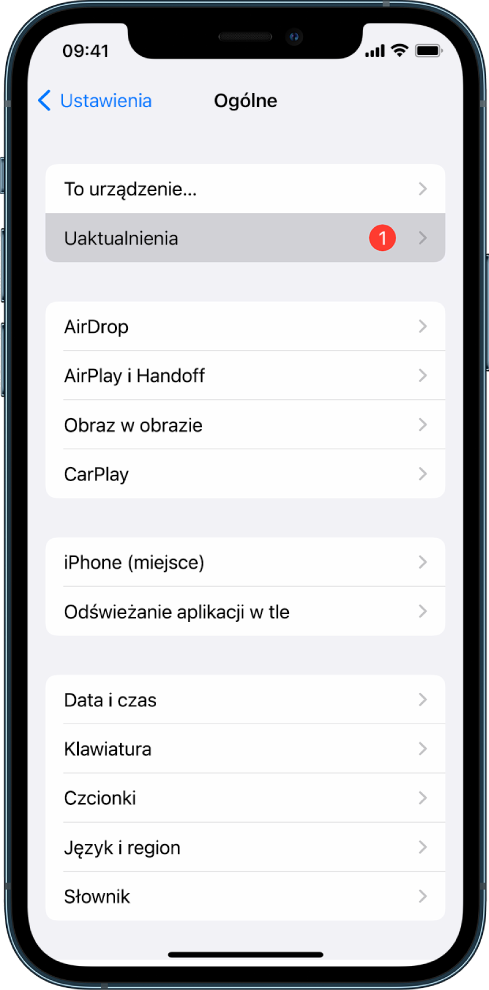
Na ekranie wyświetlony zostanie numer obecnie zainstalowanej wersji systemu iOS oraz (ewentualnie) informacja o dostępności uaktualnienia.
Uaktualnianie iPhone’a lub iPada przy użyciu komputera
Upewnij się, że masz jedno z następujących urządzeń:
Komputer Mac z gniazdem USB oraz systemem OS X 10.9 lub nowszym
Urządzenie z systemem Windows i gniazdem USB oraz systemem Windows 7 lub nowszym
Wykonaj jedną z następujących czynności:
Podłącz urządzenie do komputera, używając dołączonego przewodu ze złącza Lightning na USB. Jeśli Twój komputer wyposażony jest w gniazdo USB-C, użyj przejściówki USB-C do USB lub przewodu z USB-C do Lightning (sprzedawanych osobno).
Jeśli masz urządzenie z dołączonym przewodem z USB‑C do Lightning, a Twój komputer wyposażony jest w gniazdo USB, użyj przewodu ze złącza Lightning na USB (sprzedawanego osobno).
Jeśli masz iPada z dołączonym przewodem USB‑C do ładowania, a Twój komputer wyposażony jest w gniazdo USB, użyj przejściówki USB-C do USB oraz przewodu USB‑A (sprzedawanych osobno).
Jeśli masz iPada z dołączonym przewodem Thunderbolt 4/USB‑4 do ładowania, a Twój komputer wyposażony jest w gniazdo USB, użyj przejściówki USB-C do USB oraz przewodu USB‑A (sprzedawanych osobno). Przewodów Thunderbolt lub USB możesz używać z urządzeniami obsługującymi Thunderbolt, takimi jak iPad Pro 12,9-calowy (5. generacji) oraz iPad Pro 11-calowy (3. generacji).
Po podłączeniu urządzenia do komputera wykonaj jedną z następujących czynności:
Na pasku bocznym w Finderze na Macu: Zaznacz urządzenie, a następnie kliknij w Ogólne u góry okna.
Aby uaktualnić urządzenie do systemu iOS 15 lub iPadOS 15 przy użyciu Findera, musisz używać systemu macOS 10.15 lub nowszego. Jeśli używasz starszej wersji macOS, możesz uaktualnić urządzenie przy użyciu iTunes.
W aplikacji iTunes na urządzeniu z systemem Windows: Kliknij w przycisk iPhone’a w lewym górnym rogu okna iTunes, a następnie kliknij w Podsumowanie.
Kliknij w Sprawdź uaktualnienia.
Aby zainstalować dostępne uaktualnienie, kliknij w Uaktualnij.
Automatyczne uaktualnianie Maca
Wykonaj jedną z następujących czynności:
Na Macu z systemem macOS 13 lub nowszym: Wybierz polecenie menu Apple
 > Ustawienia systemowe, kliknij w Ogólne, a następnie kliknij w Uaktualnienie oprogramowania.
> Ustawienia systemowe, kliknij w Ogólne, a następnie kliknij w Uaktualnienie oprogramowania.Na Macu z systemem macOS 12 lub starszym: Wybierz polecenie menu Apple
 , wybierz Preferencje systemowe, następnie kliknij w Uaktualnienie oprogramowania
, wybierz Preferencje systemowe, następnie kliknij w Uaktualnienie oprogramowania  .
.
Aby automatycznie instalować uaktualnienia systemu macOS, zaznacz Uaktualniaj Maca automatycznie.
Aby ustawić zaawansowane opcje uaktualnień, kliknij w Zaawansowane, a następnie wykonaj dowolną z następujących czynności:
Aby Mac automatycznie sprawdzał dostępność uaktualnień: Zaznacz opcję Sprawdzaj dostępność uaktualnień.
Aby Mac pobierał uaktualnienia bez pytania: Zaznacz opcję Pobieraj nowe uaktualnienia automatycznie, gdy stają się dostępne.
Aby Mac automatycznie instalował uaktualnienia systemu macOS: Zaznacz opcję Instaluj uaktualnienia systemu macOS.
Aby Mac automatycznie instalował uaktualnienia aplikacji z App Store: Zaznacz opcję Instaluj uaktualnienia aplikacji z App Store.
Aby Mac automatycznie instalował uaktualnienia plików systemowych oraz uaktualnienia zabezpieczeń: Zaznacz opcję Instaluj pilne uaktualnienia zabezpieczeń i pliki systemowe.
Kliknij w OK.
Aby automatycznie otrzymywać najnowsze uaktualnienia, zalecamy zaznaczenie następujących pól wyboru: „Sprawdzaj dostępność uaktualnień”, „Pobieraj nowe uaktualnienia, gdy stają się dostępne” oraz „Instaluj pliki danych systemowych i uaktualnienia zabezpieczeń”.
Uwaga: Automatyczne pobieranie uaktualnień na MacBooku, MacBooku Pro i MacBooku Air wymaga podłączenia do zasilania.
Ręczne uaktualnianie Maca
Możesz ręcznie uaktualniać system operacyjny Maca oraz oprogramowanie pobrane z App Store.
Wykonaj jedną z następujących czynności:
Na Macu z systemem macOS 13 lub nowszym: Wybierz polecenie menu Apple
 > Ustawienia systemowe, kliknij w Ogólne, a następnie kliknij w Uaktualnienie oprogramowania.
> Ustawienia systemowe, kliknij w Ogólne, a następnie kliknij w Uaktualnienie oprogramowania.Na Macu z systemem macOS 12 lub starszym: Wybierz polecenie menu Apple
 , wybierz Preferencje systemowe, następnie kliknij w Uaktualnienie oprogramowania
, wybierz Preferencje systemowe, następnie kliknij w Uaktualnienie oprogramowania  .
.
Aby uaktualnić oprogramowanie pobrane z App Store, kliknij w menu Apple. Liczba dostępnych uaktualnień wyświetlana jest obok polecenia App Store. Wybierz App Store, aby kontynuować w aplikacji App Store
 .
.